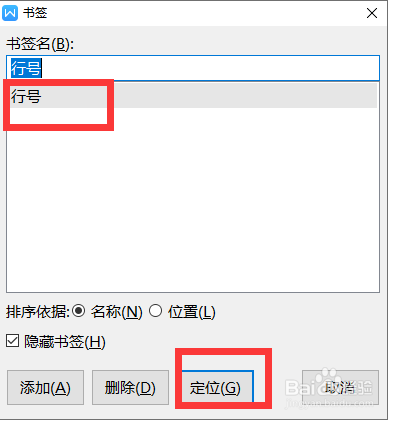1、首先我们打开电脑上面的wps2019软件
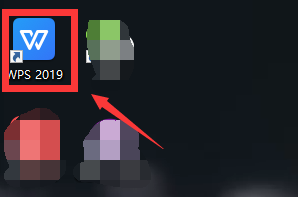
2、进入wps2019主页面后我们点击上方的”新建“按钮
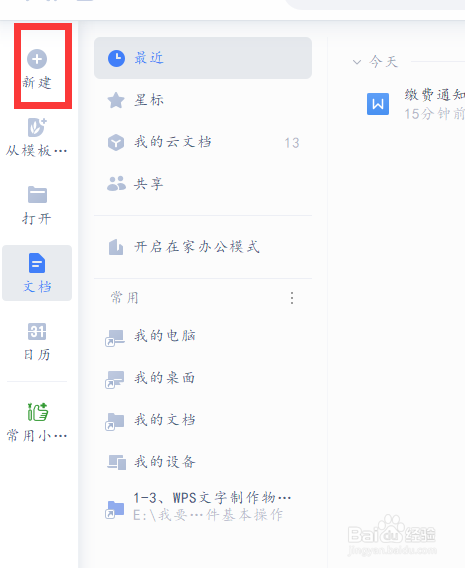
3、然后我们进入新建页面后我们选择新建word文件点击新建空白文档

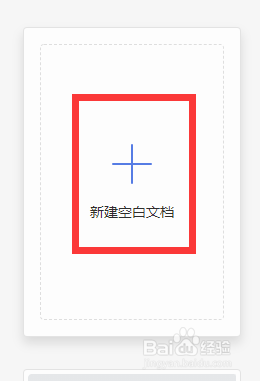
4、接着我们在文档中插入一些书签方便演示,然后我们点击上方的插入按钮

5、最后我们点击书签打开窗口,在里面我们就可以看到文档中全部的书签了。我们选中一个点击定位就到了插书签的地方了

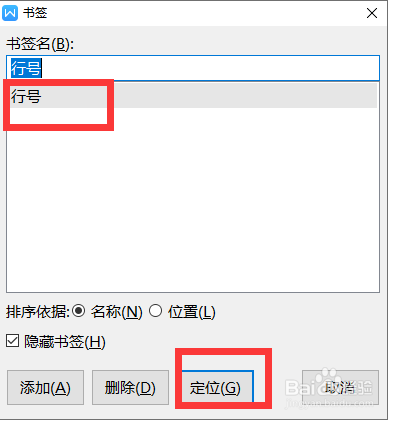
时间:2024-10-20 03:29:54
1、首先我们打开电脑上面的wps2019软件
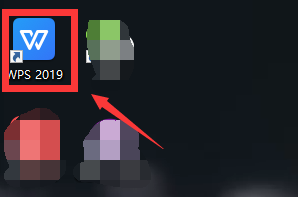
2、进入wps2019主页面后我们点击上方的”新建“按钮
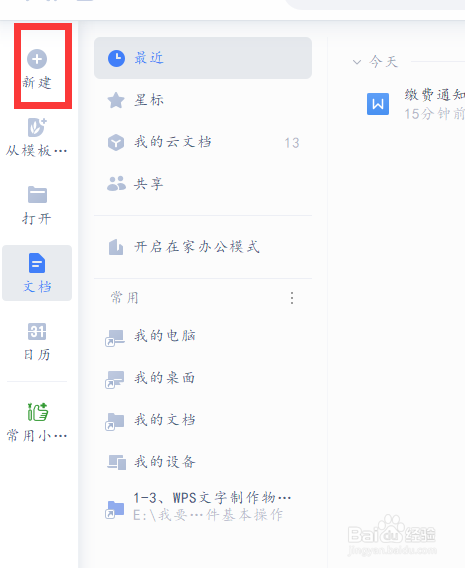
3、然后我们进入新建页面后我们选择新建word文件点击新建空白文档

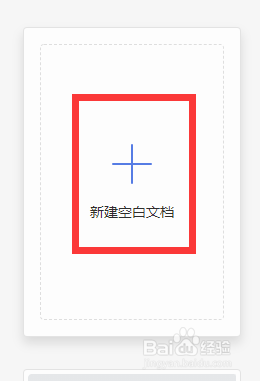
4、接着我们在文档中插入一些书签方便演示,然后我们点击上方的插入按钮

5、最后我们点击书签打开窗口,在里面我们就可以看到文档中全部的书签了。我们选中一个点击定位就到了插书签的地方了